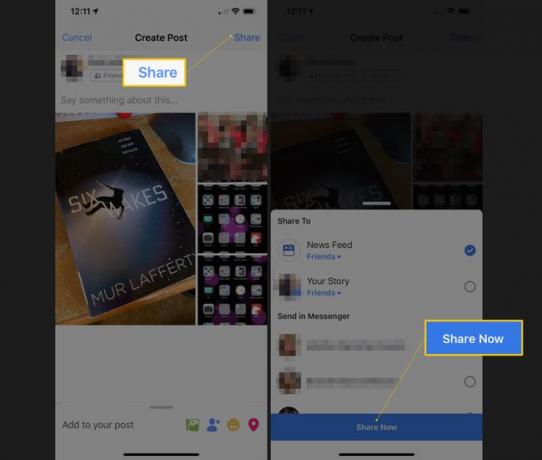Cara Mengunggah Banyak Foto ke Facebook
Yang Perlu Diketahui
- Di browser: Pilih Foto/Video di kotak pembaruan status Anda, unggah foto, lalu pilih plus (+) untuk mengunggah lebih banyak foto satu per satu.
- Untuk membuat album foto: Tahan tombol Ctrl atau Memerintah tombol saat memilih foto Anda untuk memilih beberapa gambar.
- Di aplikasi seluler: Ketuk Foto di kotak pembaruan status Anda, pilih foto Anda, lalu ketuk +Album jika Anda ingin membuat album.
Artikel ini menjelaskan cara mengunggah banyak foto ke Facebook sekaligus menggunakan browser web atau aplikasi seluler Facebook.
Cara Memposting Banyak Foto Menggunakan Browser Web
Anda dapat mengunggah dan memposting banyak foto ke Facebook dari browser web. Berikut cara melakukannya di komputer Anda:
-
Pilih Foto/Video di bidang status baik sebelum atau setelah Anda mengetik status, tetapi sebelum Anda memilih Pos.
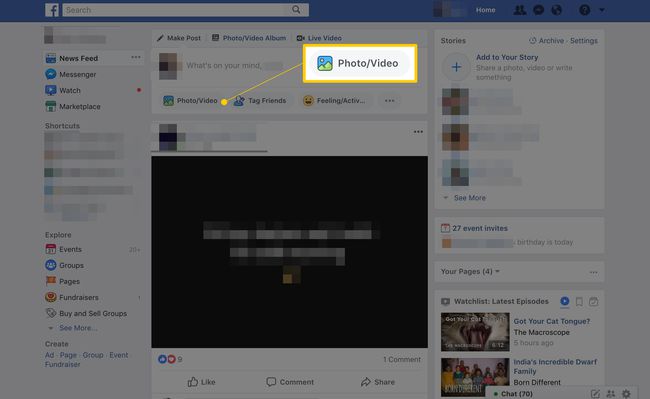
Navigasikan melalui drive komputer Anda dan pilih gambar untuk menyorotnya. Untuk memilih beberapa gambar, tahan tombol Menggeser atau Memerintah di Mac, atau Ctrl pada PC, saat Anda memilih beberapa gambar untuk dikirim. Setiap gambar harus disorot.
-
Pilih Membuka.
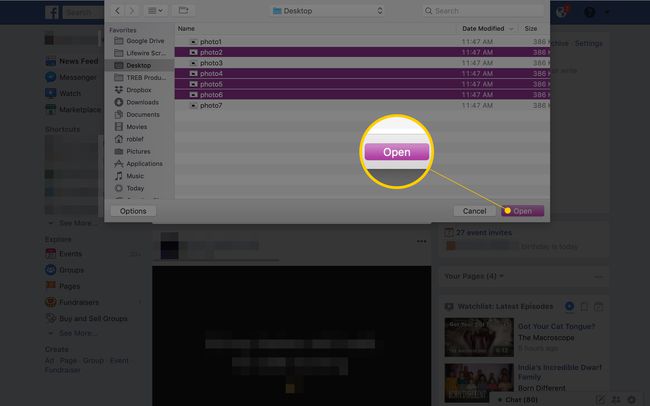
Setelah Anda memilih Membuka, kotak pembaruan status Facebook muncul kembali menampilkan gambar mini dari gambar yang Anda pilih. Tulis pesan di kotak status jika Anda ingin mengatakan sesuatu tentang foto.
-
Untuk menambahkan lebih banyak foto ke postingan, pilih kotak dengan tanda plus.
Arahkan kursor mouse ke gambar mini untuk menghapus atau mengedit foto sebelum mempostingnya.
Tinjau opsi lain yang tersedia: tandai teman, terapkan stiker, tambahkan perasaan atau aktivitas Anda, atau lapor-masuk.
-
Saat Anda siap, pilih Membagikan.

Saat Anda menggunakan metode ini, hanya lima gambar pertama yang muncul di Kabar Beranda teman Anda. Mereka akan melihat nomor dengan tanda plus yang menunjukkan bahwa ada foto tambahan untuk dilihat.
Membuat Album Menggunakan Browser Web
Cara terbaik untuk memposting sejumlah besar foto ke Facebook adalah dengan membuat album foto, mengunggah banyak foto ke album itu, dan kemudian mempublikasikan gambar sampul album dalam pembaruan status. Teman yang mengklik tautan album akan dibawa ke foto.
Buka kotak pembaruan status seolah-olah Anda akan menulis pembaruan.
-
Pilih Album Foto/Video di bagian atas kotak pembaruan.
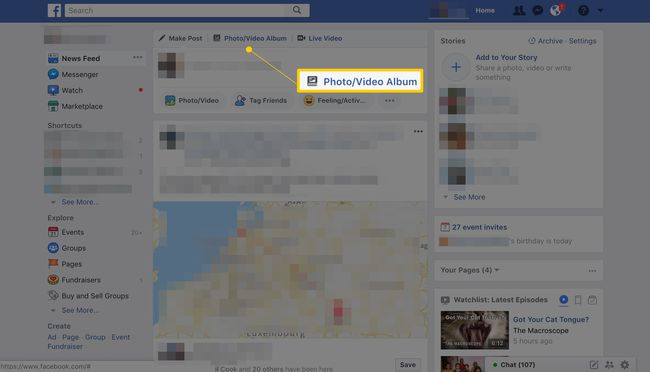
Navigasikan melalui drive komputer Anda dan pilih gambar yang ingin Anda posting. Untuk memilih beberapa gambar, tahan tombol Menggeser atau Memerintah di Mac, atau Ctrl pada PC, saat Anda memilih beberapa gambar untuk dikirim ke album. Setiap gambar harus disorot.
Pilih Membuka. Layar pratinjau album terbuka dengan thumbnail dari gambar yang dipilih dan memberi Anda kesempatan untuk menambahkan teks dan lokasi ke setiap foto. Pilih tanda tambah besar untuk menambahkan lebih banyak foto ke album.
Di panel kiri, beri nama dan deskripsi album baru, dan lihat opsi lain yang tersedia.
-
Setelah Anda membuat pilihan, pilih Pos tombol.
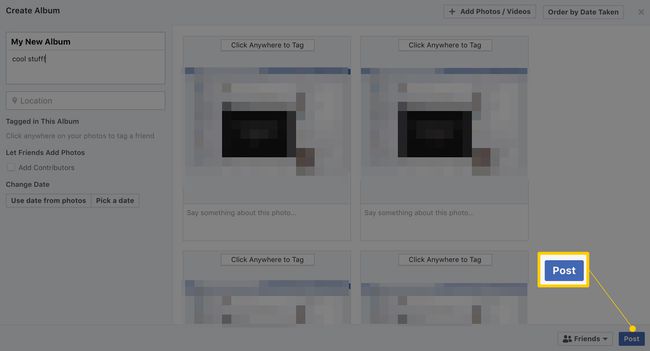
Memposting Banyak Foto Dengan Aplikasi Facebook
Proses memposting lebih dari satu foto dengan status Anda menggunakan aplikasi Facebook seluler mirip dengan melakukannya di browser web desktop.
Ketuk Facebook aplikasi untuk membukanya.
Di bidang status di bagian atas Kabar Beranda, ketuk Foto.
Ketuk gambar mini foto yang ingin Anda tambahkan ke status.
-
Menggunakan Selesai tombol untuk membuka layar pratinjau.
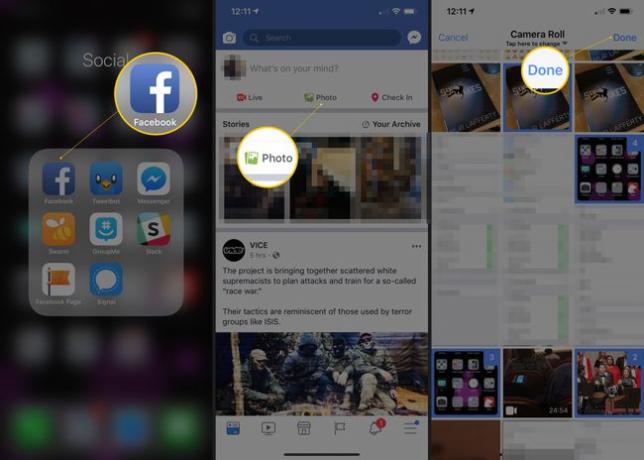
Tambahkan teks ke pos status Anda, jika Anda mau, dan pilih +Album dari opsi.
Beri nama album dan pilih lebih banyak foto jika Anda mau. Mengetuk Membagikan ketika Anda sudah selesai.
-
Mengetuk Bagikan sekarang dan pembaruan status Anda dengan foto-foto (dalam album) diposting ke Facebook.